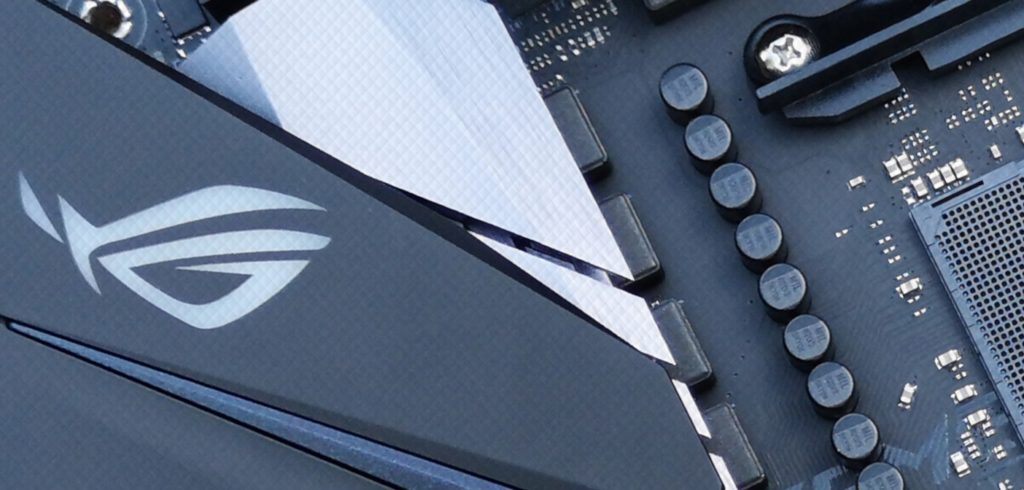Durchsuche: Mainboard
BIOSTAR hat die PCI-Express-Gen-4.0-Unterstützung (offiziell) für vier Sockel-AM4-Motherboard-Modelle, die auf den AMD X470- und B450-Chipsätzen basieren, über BIOS-Updates aktiviert. Mit…
Einleitung Verpackung, Inhalt & Daten Der X570 Chipsatz Details Teardown Praxis Fazit Nachdem wir im letzten Jahr schon das ASUS…
EinleitungVerpackung, Inhalt, DatenDetailsPraxisFazit Das Biostar A10N-8800 ist ein kompaktes ITX Mainboard auf dem sich bereits ein AMD FX-8800P Prozessor mit…
Da ASUS seine Exklusivität als einziger Anbieter eines Xeon W-3175X-fähigen Mainboards für Clientsegmente durch den Verkauf des ROG Dominus für…
Los Angeles, Kalifornien, USA – 9. Oktober 2018 – NZXT kündigt heute das N7 Z390 an. Das neue Mainboard wurde…
Nachdem wir schon einige Mainboards für AMDs RYZEN getestet haben, widmen wir uns mit dem Test des GIGABYTE X399 AORUS…
Das X299 AORUS Gaming 7 gehört bei GIGABYTE zu Mainboards der Oberklasse und bringt jede Menge Features mit sich. So…
MSI kündigte heute das MEG X399 Creation, sein Flaggschiff Sockel-Motherboard TR4, mit Out-of-the-Box-Unterstützung für AMD Ryzen Threadripper 2000 Prozessoren der…
Ab sofort ist der neue AMD B450-Chipsatz auf dem Markt und ASUS veröffentlicht schon die passenden Mainboards der ROG-Serie. Das…
Der neue B450 Chipsatz von AMD ist da! Und direkt zum Start bietet GIGABYTE mit der AORUS-Serie, Mainboards an, welche…